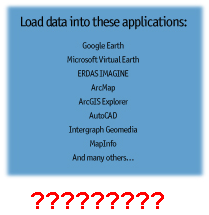Hoe maak je een layout met Geomap?
Dit soort dingen die we gezien hebben met andere programma's zoals spruitstuk GIS y Microstation, laten we zien hoe u een lay-out of output map wilt maken met Geomap.
Om een lay-out te maken, heeft Geomap een kaart nodig waarmee de te vertegenwoordigen elementen kunnen worden gekoppeld. Zodra we de kaart hebben, wordt de knop "Lay-out toevoegen" geactiveerd op de werkbalk.

Er zijn 2-sjablonen beschikbaar waarmee u de kaartpresentatie kunt ontwerpen.
Sjabloon 1. Kaart met legenda
Sjabloon 2. Kaart zonder legende
Wanneer u de gewenste sjabloon selecteert, wordt een nieuwe tab met de naam 'Lay-out' aangemaakt naast de kaart en de knoppen op de werkbalk waarmee u de kaartweergave kunt configureren en aanpassen, worden geactiveerd.

Het tabblad Indeling heeft een reeks knoppen en hulpmiddelen om de verschillende elementen die deel kunnen uitmaken van de presentatie te positioneren en te bewerken. De lay-outpagina vertegenwoordigt het papier waarop de kaart is gemaakt.
De gereedschappen die Geomap beschikbaar stellen, worden weergegeven in de volgende balk:
![]()
Het is aan te bevelen het proces van het maken van een kaartsamenstelling te starten door de pagina en de grootte ervan te definiëren; laten we ons herinneren dat bij digitale mapping de schaal in de papierformaat ligt die we zullen afdrukken, omdat alles in schaal 1: 1 wordt gewerkt. Met de gereedschappen in de volgende afbeelding kunnen we de grootte en oriëntatie van de pagina instellen waar de compositie moet worden afgedrukt.

- In de samenstelling zorgt voor de geselecteerde sjabloon (Kaart met legenda) zijn al verschillende elementen ingevoegd: kaartvenster, legende, schaal bar, ... Naast de genoemde, kunt u andere elementen, zoals de titel, logo, contourlijnen invoegen , enz.
- Het dialoogvenster Eigenschappen voor kaartvenster toont een lijst met alle kaarten die in het project zijn opgenomen.
Wanneer u een kaart selecteert, wordt een verbinding tussen het kaartdocument en het "Map Window" -object dat is gedefinieerd in de kaartsamenstelling, vastgesteld.
De eigenschappen van het object "Map window" kunnen worden geopend door te dubbelklikken met de aanwijzer daarop.
- Het vervolgkeuzemenu 'Positie op kaart' is verantwoordelijk voor de dynamische koppeling tussen de bijbehorende kaart en de weergave ervan in het kaartvenster.
- Als u de optie "Handhaving van de huidige positie op de kaart", de wijzigingen op de kaart (zooms, beweegt, verandert) zal de vertegenwoordiging in het kaartvenster beïnvloeden.
Het dialoogvenster met de eigenschappen van de legenda van de kaart vertegenwoordigt de inhoudsopgave van de bijbehorende kaart. Alleen lagen die zichtbaar zijn in de inhoudsopgave van de kaart, verschijnen in de legenda.
- De eigenschappen van het object "Map Legend" kunnen worden geopend door te dubbelklikken met de aanwijzer daarop.
- Het splitsen van de legende in afzonderlijke objecten kan interessant zijn als u elk element dat het composiet, individueel wilt aanpassen.
- De schaalbalk geeft een verwijzing naar afstanden op de kaart. Wanneer u het schaalbalkobject maakt, wordt het aan de geselecteerde kaart gekoppeld.
Na het maken van een compositie kaart, kunt u het opslaan voor gebruik in het creëren van de toekomst kaarten, kunt u de weergave vooraf te zien of het past gewenst, ook naar een printer of plotter een gedrukt exemplaar van de kaart te maken of opslaan als een bestand voor later afdrukken.
Bij het voorvertonen van de samenstelling van de kaart is het als in de volgende afbeelding: